Ключевой особенностью любого мессенджера являются уведомления. Без них невозможно своевременно реагировать на входящие сообщения и давать обратную связь. Без уведомлений невозможно нормальное общение, поэтому неполадки с уведомлениями – это серьезная проблема. В данном материале мы разберем, почему не приходят уведомления в Ватсапе на андроид, какие причины приводят к этому и как их устранить.
Проблемы с уведомлениями в Ватсап на Андроиде
Благодаря уведомлениям мы экономим много времени и не растрачиваем попусту внимание. Нам не приходится каждые пять минут открывать телефон, проверяя, не пришло ли новых сообщений. О них нас оповещает WhatsApp: посредством звукового сигнала и текстовой плашки на главном экране. Нам необязательно даже открывать само приложение, чтобы прочитать входящее сообщение – оно отображается на этой плашке, что очень удобно.
Если у вас вдруг пропали оповещения в Ватсапе, что это может означать:
- проблемы с подключением к интернету;
- устаревшую версию программы;
- неверные или сбившиеся настройки.
Каждую из потенциально возможных проблем рассмотрим отдельно.
️♂️Скрытые уведомления в WhatsApp. Правильная настройка уведомлений вотсап, чтобы НЕ СПАЛИТЬСЯ
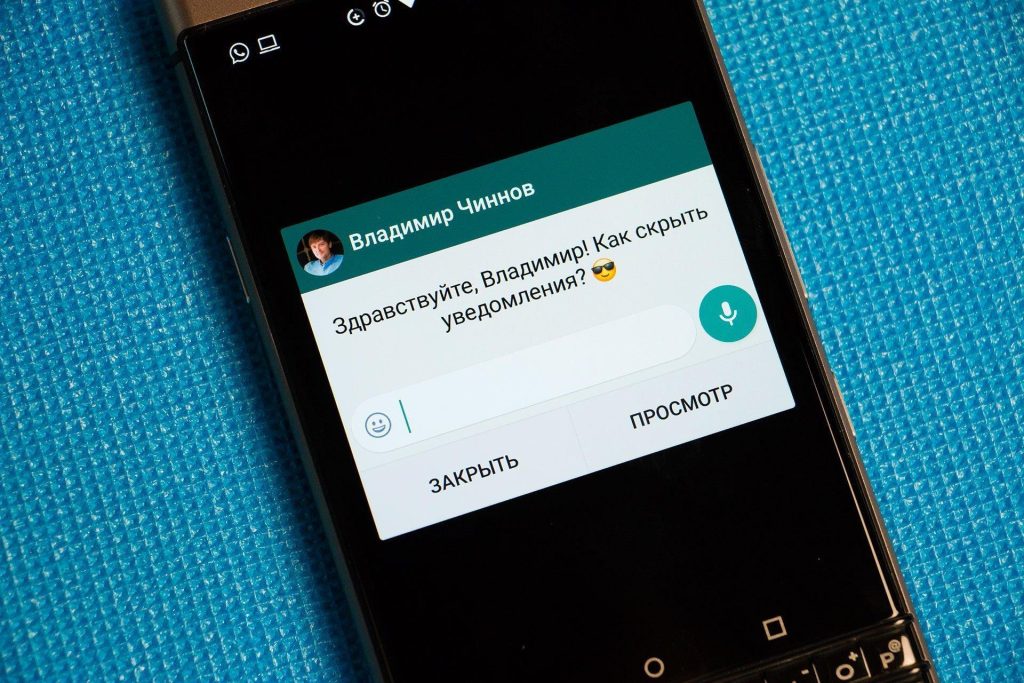
Как исправить проблему
Как же исправить данную проблему? Подходов к этому может быть несколько. Перечислим основные:
- Проверка подключения к сети
- Настройка мессенджера
- Обновление и переустановка
- Настройка устройства
- Установка времени и часового пояса
- Функция показа содержимого
- Очистка кэша
- Отключение функции ограничения данных
- Энергосберегающий или спящий режим
- Сброс настроек
Теперь подробнее о каждом пункте.
Проверка подключения к сети
Прежде всего необходимо убедиться, что у телефона присутствует Интернет-соединение.
Это легко можно проверить, если открыть браузер на телефоне и перейти на какой-нибудь первый попавшийся сайт.
Если страница открывается, а WhatsApp не работает, свяжитесь со своим мобильным оператором и системным администратором, чтобы убедиться, что ваша точка доступа и роутер настроены на разрешение не-веб- и сокет-подключений. Вы также можете попробовать подключиться к другой сети. Если вы подключены к Wi-Fi, попробуйте мобильные данные или наоборот.
Большинство проблем с подключением можно устранить самостоятельно:
- перезагрузите телефон (выключите и снова включите);
- отключите роуминг, прокси и VPN;
- перезагрузите маршрутизатор Wi-Fi;
- убедитесь, что Wi-Fi не отключается в спящем режиме: Настройки Wi-Fi > иконка Настроек > Wi-Fi в спящем режиме > Не выключать;
- откройте Настройки телефона > Сеть и Интернет > Wi-Fi > выключите и снова включите Wi-Fi;
- попробуйте подключиться к другим точкам Wi-Fi;
- откройте Настройки телефона > нажмите Сеть и Интернет > Передача данных > включите Мобильный Интернет;
- откройте Настройки телефона > нажмите Сеть и Интернет > включите и выключите Режим полета;
- откройте Настройки телефона > нажмите Приложения и уведомления > WhatsApp > Передача данных > включите Фоновый режим.
Если ничего не помогает, то обратитесь к своему оператору мобильной связи и убедитесь, что ваши параметры APN настроены правильно.
Настройка мессенджера
В самом мессенджере существует раздел с настройками оповещений. Найти его в Андроиде можно перейдя с основного экрана приложения в «Меню», далее перейти в раздел «Настройки» и там отыскать подраздел «Уведомления».
Как установить свой рингтон на WhatsApp,на андройде
Обратите внимание на такие пункты этого раздела как «Без света», «Без звука», «Без всплывающих окон», «Выкл» (для режима вибрация). Если хотя бы на одном из указанных пунктов стоит отметка, то и сообщения и звонки в мессенджере не будут отображаться на панели уведомлений.
Обновление и переустановка
Порой Ватсап может выдавать подобное сообщение: «Всплывающие уведомления больше не доступны для вашей версии Android».
В этом случае вам необходимо обновить вашу версию андроид. А кроме того, обновление самого Ватсапа никогда не будет лишним. Рекомендуется регулярно обновлять приложение до последней версии через Плей Маркет.
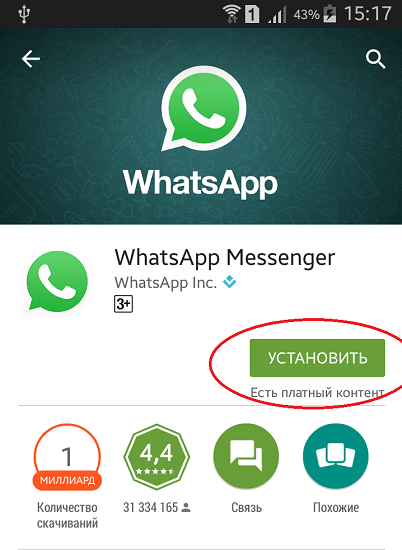
Настройка устройства
Если все вышеперечисленные способы не устранили неполадку, то следует обратиться к настройкам самого телефона.
Одной из самых распространённых причин, почему в Whatsapp на Android не приходят уведомления, являются конструктивные особенности настроек устройства.
Сперва наперво надо проверить включены ли оповещения на самом телефоне. Для этого из «Меню» устройства переходим в его «Настройки», далее следуем в «Уведомления» и ищем в списке Whatsapp и активируем уведомления в приложении, включив ползунок.
Если уведомления для Ватсап включены, но уведомлений ватсап по-прежнему нет, то необходимо перейти к другим настройкам телефона.
На Android 4.1–4.4 проверьте, что:
- опция Автосинхронизация данных включена, перейдя в Настройки телефона > Использование данных > Меню > Автосинхронизация данных;
- оптимизация Wi-Fi выключена, перейдя в Настройки телефона > Wi-Fi > Меню > Дополнительные функции > Оптимизация Wi-Fi.
На Android 6 убедитесь, что:
- что режим «Не беспокоить» выключен, или вы настроили уведомления WhatsApp в приоритетном режиме, перейдя в Настройки телефона > Звук > Не беспокоить;
- Ватсапу предоставлены все разрешения, перейдя в Настройки телефона > Приложения > WhatsApp > Разрешения.
Установка времени и часового пояса
Если в настройках телефона неправильно установлены время, дата и часовой пояс, то это может быть вероятной причиной отсутствия уведомлений. Все эти данные отображаются на экране телефона и только беглого взгляда достаточно, чтобы проверить их.
Для их коррекции надо:
- перейти в «Меню»,
- далее в «Настройки»,
- далее в «Общие настройки»
- затем в раздел «Дата и время».
Там необходимо отключить функцию «Автоопределение времени» и потом ее включить.
Функция показа содержимого
В то время, когда устройство пребывает в неактивном режиме, на экране блокировки отображаются уведомления в виде символов.
Если уведомления WhatsApp здесь не отображаются, то необходимо в настройках телефона включить вкладку «Уведомления», перейти на «Экран блокировки» и напротив WhatsApp поставить галочку.
Очистка кэша
Для очистки всего кэша:
- открываем Настройки;
- переходим в Память;
- нажимаем Данные кэша и подтверждаем удаление.
Для очистки кэша конкретного приложения:
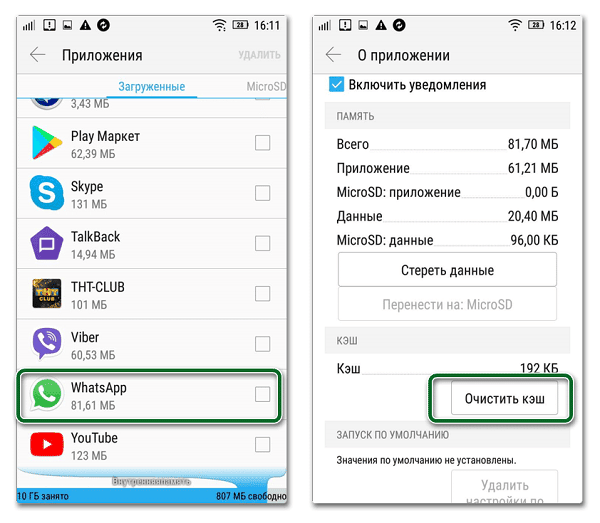
- идем в Настройки > Приложения;
- выбираем WhatsApp;
- нажимаем Очистить кэш.
Также будет нелишне разлогиниться из WhatsApp Веб. Для этого в меню приложения находим кнопку WhatsApp Web и выбираем Выйти со всех компьютеров.
Отключение функции ограничения данных
Если пакет интернета лимитирован и израсходована большая его часть, то система может снижать потребление интернета программами и приложениями. В этом случае в настройках мобильного телефона найдите позицию «sim-карты и мобильные сети».
В разделе «Передача данных» найдите сим-карту, активированную на мобильный интернет, и отключите «Контроль трафика». Перезапустите мобильный интернет и проверьте результат.
Также функцию ограничения данных необходимо отключить и для WhatsApp:
- Для этого в разделе телефона «Настройки» найдите рубрику «Приложения»,
- далее найдите WhatsApp и перейдите на вкладку «Использование данных».
- Функция «Ограничить фоновые данные» должна быть отключена.
Проверьте, не включена ли экономия данных в самом приложении. Для этого в настройках WhatsApp в разделе «Данные и хранилища» найдите «Экономия данных». Если эта опция включена, то отключите ее и проверьте работу оповещений от WhatsApp.
Следует обратить внимание, что в приложении есть возможность отключить уведомления для каждого конкретного контакта. В этом случае перейдите на профиль контакта и удостоверьтесь не включен ли пункт «Без звука». Также необходимо проверить раздел «Индивидуальные уведомления».
Энергосберегающий или спящий режим
Если батарея телефона критически разряжена, то включается энергосберегающий режим. В этом случае необходимо поставить телефон на подзарядку.
Также если вам все же необходимо получать уведомления от WhatsApp при малом заряде батареи, то энергосберегающий режим можно отключить. Это возможно сделать либо свайпом вниз выпадающей шторки соответствующего уведомления, либо в настройках телефона в разделе «Питание и производительность».
Также при общем энергосберегающем режиме для приложения WhatsApp можно сделать исключение. Для этого в настройках мобильного устройства на вкладке «Питание и производительность» найдите пункт «Контроль активности», далее найдите WhatsApp и включите режим «Без ограничений».
Сброс настроек
Сбросьте предпочтения приложений, перейдя в Настройки телефона > Приложения > Меню > Сбросить настройки.
В случае если это не решило проблему с уведомлениями WhatsApp, то необходимо сбросить настройки телефона до заводских и снова установить приложение.
В настройках телефона на вкладке «О телефоне» надо найте пункт «Резервирование и сброс». Здесь включить «Стереть все данные» и подтвердить действие. Мобильное устройство должно перезагрузиться. Затем в магазине мобильных приложений Google Play необходимо найти приложение WhatsApp и установить его на устройство.
Сброс системы до заводских настроек является крайней мерой и прибегать к ней стоит осознанно и только лишь в случае крайней необходимости.
Особенности для смартфонов определенных фирм
В некоторых телефонах китайского производителя таких как Huawei, Xiaomi, Meizu, Oppo, Vivo существует функция оптимизации аккумуляторной батареи с целью продления периода ее службы. Часто это создает существенные помехи в работе Ватсап на данных устройствах и ограничивает приложение в показе уведомлений.
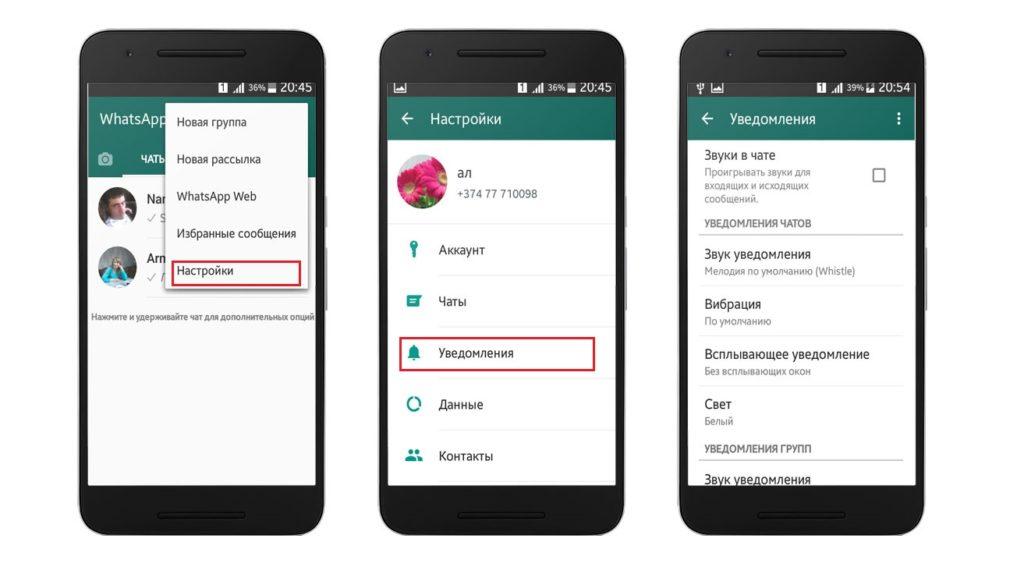
Для того чтобы решить эту проблему, необходимо:
- Перейти в настройки телефона
- Найти раздел «Уведомления»
- Найти подраздел «Всплывающие уведомления» и разыскать там приложение WhatsApp
- Если галочка всплывающих уведомлений не активна, то активируйте ее.
После этого проблема должна решиться.
Источник: bestim.org
Блог
Оповещения о событиях, происходящих в мессенджере, позволяют абоненту Вотсап непрерывно быть в курсе новостей и обладать всей полнотой информации. При отсутствии правильной настройки приложения пользователь может столкнуться с ситуацией, когда сигналы от сервиса не поступают даже при наличии подключения к сети. Данный материал содержит разбор основных причин, приводящих к задержке или блокировке уведомлений от WhatsApp, а также рекомендации по устранению неполадок.
Внутренние настройки мессенджера
Разработчики приложения Вотсап предусмотрели специальную настройку индикаторов уведомлений. Если в параметрах программы предусмотрено отсутствие звуковых сигналов, вибровызова и всплывающих окон, то получение входящего сообщения в мессенджере может быть пропущено из-за отсутствия сигналов.
Для проверки параметров приложения юзер должен выполнить следующие действия:
- На Айфоне – открыть основной экран, перейти к списку настроек и отредактировать уведомления.
- На Андроид – зайти в меню, открыть параметры и задать свойства уведомлений.
- Дополнительно следует проверить подключение функции экономии данных. Эту опцию можно найти в хранилище данных Вотсап. Чтобы удостовериться, что активация этой функции не является препятствием для получения оповещений, рекомендуется отказаться от опции и заново проверить доставку сообщений.
Уведомления настраиваются для каждого контакта по отдельности. При отсутствии оповещений от конкретного лица следует проверить, не включен ли пункт «Без звука» для этого собеседника, а также отследить персональные оповещения для данного контакта.
Регулировка настроек смартфона
Наиболее распространенная причина, из-за которой происходит блокировка оповещений, поступающих подписчикам Вотсап, кроется в настройках устройства. Возможно, параметры смартфона запрещают звуковые и прочие оповещения.
Для проверки и корректировки параметров меню телефона владельцы устройств на платформе Android должны:
- зайти в меню (символ «шестеренки»);

- выбрать блок уведомлений;

- редактировать отображение сигналов, поступающих от приложений;
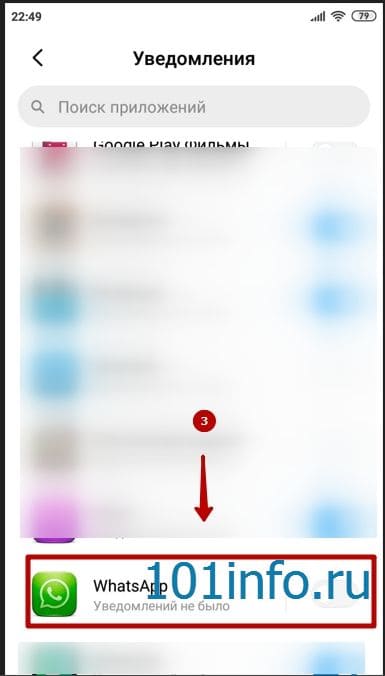
- убрать блокировку оповещений для WhatsApp.
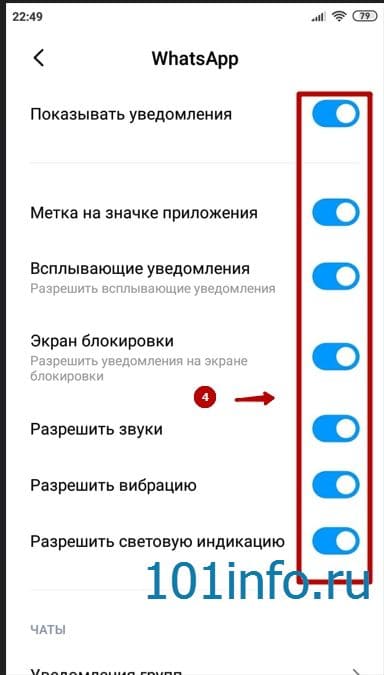
Инструкция для обладателей айфонов:
- открыть настройки телефона;
- перейти к разделу «Уведомления»;
- разрешить оповещения для приложения Вотсап.
После проверки параметров следует перейти к корректировке режимов устройства и проверке правильности установки даты и времени.
Часовой пояс
Иногда неправильная установка времени, даты или часового пояса может вызвать автоматическую блокировку или запаздывание уведомлений о поступающих сообщениях. Для синхронизации временных данных нужно:
- Проверить правильность сведений для устройств на Андроид внутри раздела «Дата и время» меню параметров смартфона. Юзер может включить или отключить автоматическое определение времени, а затем проверить правильность отображаемых данных.
- Отрегулировать настройку времени и даты в основных настройках iPhone. Здесь можно задать автоматическое определение актуального времени или отключить эту опцию.
Экономичный режим
Установка на телефоне энергосберегающего режима может привести к блокировке отдельных функций программ, установленных на устройстве. Чтобы отменить режим экономии энергии, следует придерживаться следующих рекомендаций:
- Для устройств на Android нужно подвинуть вниз верхнюю строку основного экрана и удалить опцию экономии энергии.
- Для айфонов нужно свайпнуть вверх по панели быстрых действий и отменить энергосбережение.
Альтернативный метод корректировки предполагает следующие алгоритмы:
- Меню андроид содержит опцию оптимизации батареи. Следует удостовериться, что здесь отключен режим максимальной экономии.
- Для устройств на iPhone в разделе «Аккумулятор» настроечного меню нужно убрать «галочку» с режима сбережения энергии.
Пользователям андроидов следует удостовериться, что на устройстве не включен спящий режим. Данная опция активируется в меню смартфона (раздел оптимизации батареи).
Установка параметров для Xiaomi и Meizu
Разработчики смартфонов марок Xiaomi и Meizu предусмотрели специальные опции для экономии заряда. К сожалению, эти преимущества достигаются за счет остановки передачи данных на серверы приложений в режиме «сна». Чтобы продолжать непрерывно получать сигналы от мессенджера, пользователь должен активировать индивидуальное разрешение для работы Вотсап при спящем режиме.
Для правильной установки параметров необходимо:
- На телефоне модели «Xiaomi» в разделе «Батарея» перейти к списку приложений, выбрать значок Вотсап и отменить все ограничения.
- Для смартфона Мейзу внутри настроечного меню выбрать из установленных приложений WhatsApp и разрешить для программы работу в фоновом режиме.
Внимание: для отличающихся моделей смартфонов очередность команд меню может не совпадать.
В итоге
Когда возникает вопрос почему Ватсап не работает: не показывает или не приходят, перестали приходить push, смс нужно сделать действия по инструкциям выше. Проблема появляется по причинам, описанным в статье. А если пропал значок Вацап, посмотрите не удалили ли случайно приложение с телефона. Нужно восстановить мессенджер, и иконка появится на экране.
Источник: 101info.ru
Блог
Информация о входящих месседжах Вотсап появляется на мобильном устройстве автоматически. Такая опция позволяет не пропустить важные сообщения. Если сигналы от приложения становятся слишком навязчивыми и раздражающими, пользователь может отказаться от использования функции, изменив настройки программы.
Как настроить уведомления
Чтобы настроить информирование от мессенджера WhatsApp на мобильном гаджете, пользователь должен зайти в приложение и открыть меню. Затем следует выбрать раздел «Параметры», обратиться к пункту «Уведомления». Внутри этого блока есть возможность откорректировать параметры сигналов, свидетельствующих о получении месседжей или вызовов. Юзер может:
- Назначить звук информирования.
- Настроить параметры вибровызова.
- Дать разрешение или наложить запрет на появление push-информации (всплывающих окон). Такая опция приводит к появлению актуальной информации поверх других окон.
- Выбрать цветовое решение (при условии доступности такой функции на смартфоне).
- Выполнить сортировку извещений по степени важности. Такую опцию можно применять на телефонах с ОС Android, начиная с пятой версии. Функция используется для деактивации месседжей, появляющихся вверху экрана. После отключения опции сообщения будут возникать посреди экрана.
Полное отключение уведомлений WhatsApp
Отключение уведомлений Вотсап осуществляется по следующему алгоритму:
- Открыть меню WhatsApp.
- Зайти в раздел настроек.
- Перейти к блоку уведомлений.
- Выполнить настройку параметров.
Внутри этого блока юзер может аннулировать любое звуковое сопровождение или выполнить настройку звуков в соответствии с собственными предпочтениями.
Настройка звуковых оповещений Вотсап
Программа WhatsApp позволяет абонентам произвольно выбирать сигналы, оповещающие о входящих вызовах или поступивших письмах. Звуки можно выбирать как для индивидуальных, так и для групповых чатов. Опция доступна для смартфонов с различными операционными системами.
Для редактирования параметров следует:
- Открыть приложение.
- Перейти к меню (значок «три точки» для ОС Android).
- Зайти в блок настроек.
- Редактировать раздел уведомлений.
Внутри звукового меню можно произвести настройку следующих опций:
- Разрешить или запретить звуковые сигналы при доставке или отсылке месседжей.
- Подобрать звуки для определенных контактов, отрегулировать громкость.
- Поменять звуковые уведомления на вибросигналы.
- Отказаться от push-уведомлений.
- Определить цветовое решение иконок с оповещениями.
- Запретить сигналы о получении месседжей.
Активация вибровызовов и смена цвета
Для отключения раздражающих звуков и перехода к оповещениям при помощи вибрации, нужно выполнить следующие действия:
- Зайти в мессенджер.
- Открыть меню.
- Перейти к настройкам.
- Открыть раздел уведомлений.
- Внутри строчки «Вибрация» настроить необходимый вариант.
Изменение цвета выполняется аналогичным образом, кроме завершающего этапа, когда следует выбрать пункт «Свет».
Установка конкретных сигналов для каждого контакта
Приложение WhatsApp позволяет осуществить выбор звуковых оповещений для конкретных лиц из списка контактов. В этом случае пользователь непосредственно по характеру сигнала сможет определить автора пришедшего письма.
В приложении предусмотрена регулировка звуковых сигналов по следующим параметрам:
- Изменение мелодии.
- Применение виброрежима.
- Цветовое решение.
Алгоритм выбора мелодии включает следующие этапы:
- Открыть мессенджер.
- Перейти к беседе, для которой нужно поменять звуковое сопровождение.
- Тапнуть по имени контакта.
- Внутри пользовательского профиля активировать строчку «Персональные оповещения».
- Определить оповещение о звонке в соответствии с предпочтениями абонента.
- Зафиксировать сделанный выбор.
Перед тем, как выбрать звуковое сопровождение, пользователь может протестировать все варианты.
Отключение сигналов в чатах или сообществах
Для отключения извещений об изменениях внутри программы необходимо:
- Отметить выбранную беседу или группу продолжительным нажатием.
- Активировать опцию «Без звука» внутри контекстного меню.
- При необходимости отказа от вывода сообщений на экран смартфона, следует дезактивировать соответствующую опцию.
Отключение звуков для конкретного чата
Для отдельных бесед можно полностью отказаться от получения оповещений. Перечень действий:
- Внутри мессенджера открыть вкладку чатов.
- Продолжительно нажать на выбранный контакт.
- Активировать функцию «Без звука».
- Убрать значок «птички» около действия «Показать оповещения».
Приложение Ватсап предлагает абонентам широкие возможности по редактированию аудио сопровождения (например, регулировка громкости).
Заключение
Настроить или скрыть получение уведомлений Ватсап, выключить звук отправки, получения новых сообщений на айфоне и андроиде можно с помощью информации в данной статье.
Вам также может понравиться
Этика поведения в группе WhatsApp
Как в Ватсапе переслать сообщение другому пользователю
Удаление групп в WhatsApp
Проблемы с обновлением WhatsApp

24.02.2023
Что такое WhatsApp как использовать

03.04.2021
Источник: faqchat.ru